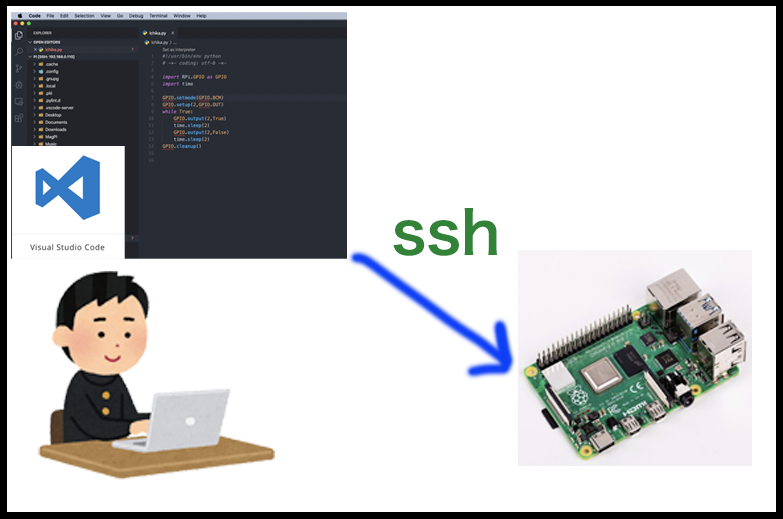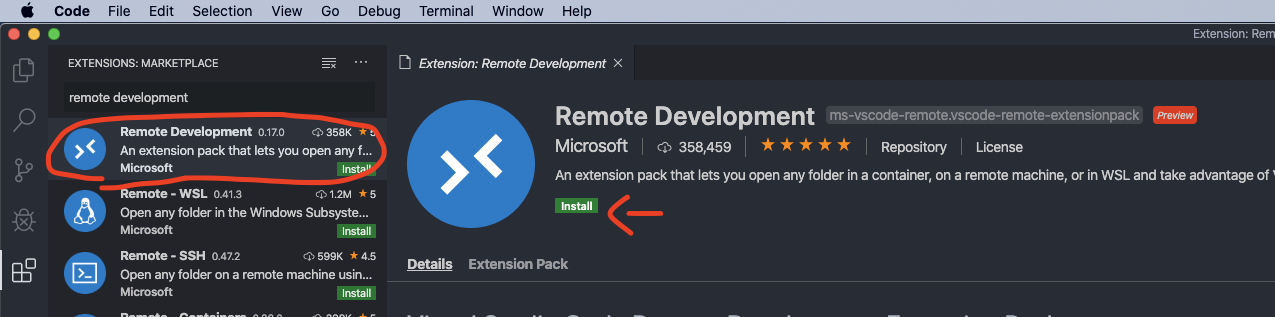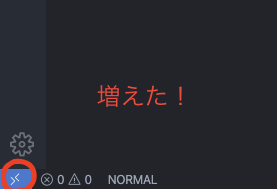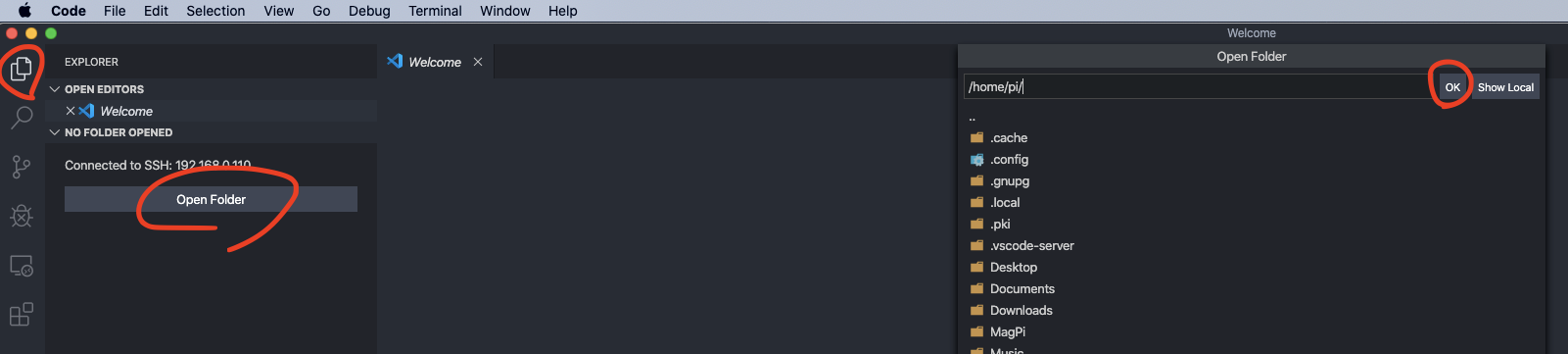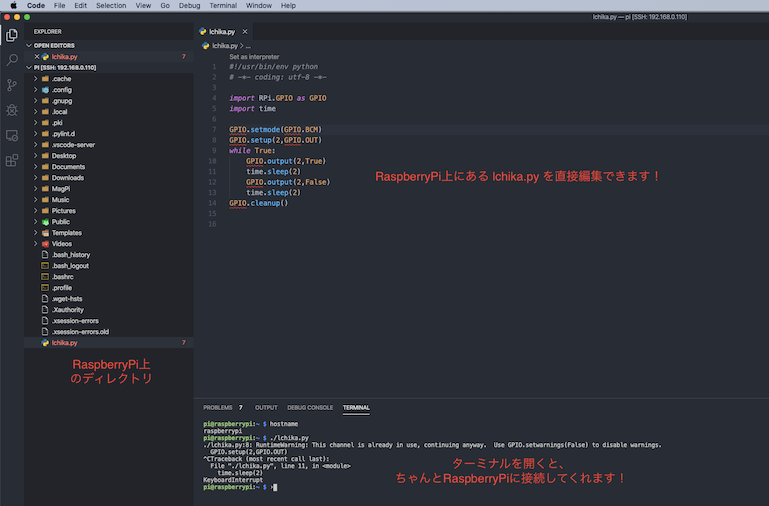まえがき
RaspberryPiで回路系のプログラミングの際は、どんな環境で開発していますか?
以下のようなストレスをお持ちの方に、VSCodeの Remote Development プラグインの ご提案です!RaspberryPiに限らずサーバ上で直接開発したいニーズにもそのまま対応可能です。
-
RasberryPiのデスクトップ環境でエディタで開発
- 普段利用する環境ではないので操作が不慣れだったり、調べ事しながらだと辛い。
-
RaspberryPiにIDEをインストールして開発
- スペック的に厳しい。動作重そう。
-
RaspberryPiにSSHで接続してvim や emacs で開発。
- 普段コンソール上で開発しない人にとっては辛い
提案
VSCodeの Remote Development プラグインを使うと、
RaspberryPi に sshで接続することさえできれば、いつも使っているパソコンで直接開発が可能です。
動作も早くとても快適に開発できます。(主観です)
何よりIDEの恩恵が受けられ、手元でググりながらができるので捗ります!(VSCode縛りになってしまいますが。。。)
ぜひやってみてください。
利用手順
前提
-
VSCodeがインストールされている前提で説明します。
-
RaspberryPi に ssh できることを前提に説明します。
-
手元の環境は mac を前提に説明します。
-
動作環境 (2019-12-07 9:17 加筆)
VSCodeの Remote Development プラグインをインストール
接続
- 左下の青いアイコンをクリックして、
- パスフレーズやパスワードなどの入力が求められるので入力すると接続されます!
- ssh の設定は、.ssh/config をきちんと参照してくれているようです。(楽ちん)
フォルダを開く
RaspberryPiと繋がっていれば、OpenFolderでRaspberryPi の フォルダ(ディレクトリ)が指定できます!
ここからはもう、いつものVSCodeですね! 煮るなり焼くなり好き勝手やってください!
ローカルで開発しているような気分!
-
ターミナルを開くと ちゃんと RaspberryPi に 接続された画面が出てきます。
- ここでコマンド実行などできそうですね!
-
VSCode上の git も使えます!
- VSCodeの GUIでやるか、
- RaspberryPi上でgitをインストールしてターミナルでコマンド叩くのもありですね!
- Lチカ動画のgif